Cara Menggabungkan File PDF di Mac dengan Aman: Panduan Ramah
Pelajari cara menggabungkan file PDF di Mac dengan panduan mudah ini. Temukan dua metode untuk menggabungkan PDF menggunakan PDFBoosters.ai dan Preview bawaan Mac.

Jika Anda pernah mendapati diri Anda dengan beberapa file PDF yang tersebar dan bertanya-tanya, Bagaimana cara menggabungkan semua ini menjadi satu?, Anda tidak sendirian. Baik Anda sedang mengerjakan laporan besar, mengatur dokumen untuk pekerjaan, atau hanya merapikan kehidupan digital Anda, mengetahui cara menggabungkan file PDF di Mac dapat membuat perbedaan besar.
Untungnya, jika Anda pengguna Mac, Anda memiliki beberapa cara mudah untuk menggabungkan PDF, baik secara online maupun offline. Dalam panduan ini, saya akan memandu Anda melalui dua metode: menggunakan alat online seperti PDFBoosters.ai untuk penggabungan yang cepat dan mudah, dan menggunakan aplikasi Preview bawaan macOS untuk pendekatan yang lebih langsung.
Mengapa Belajar Cara Menggabungkan File PDF di Mac?
Sebelum kita mulai, Anda mungkin bertanya—mengapa saya perlu menggabungkan PDF di tempat pertama?
Nah, ini sangat berguna untuk hal-hal seperti:
- Menjaga semuanya tetap bersama: Alih-alih bolak-balik antar file, Anda dapat memiliki semuanya dalam satu dokumen.
- Menyederhanakan proyek Anda: Baik Anda seorang siswa yang menggabungkan tugas atau seorang profesional yang menyusun laporan, menggabungkan PDF menjaga segalanya terorganisir.
- Menghemat waktu dan menghindari sakit kepala: Ketika semua dokumen Anda berada dalam satu file, lebih mudah untuk dinavigasi dan dibagikan.
Sekarang Anda siap untuk menyederhanakan alur kerja Anda, mari kita lihat metode-metode tersebut!
Metode 1: Menggabungkan File PDF Menggunakan PDFBoosters.ai
Pertama, mari kita bicarakan tentang PDFBoosters.ai, alat online yang membuat penggabungan PDF terasa sangat mudah. Mengapa mengunduh perangkat lunak atau menghadapi program yang rumit ketika Anda bisa melakukannya semua di browser Anda? Bagian terbaik—itu cepat, mudah, dan aman.
Berikut adalah cara menggunakan PDFBoosters.ai untuk menggabungkan PDF Anda hanya dalam beberapa klik:
Langkah-langkah Menggabungkan PDF dengan PDFBoosters.ai:
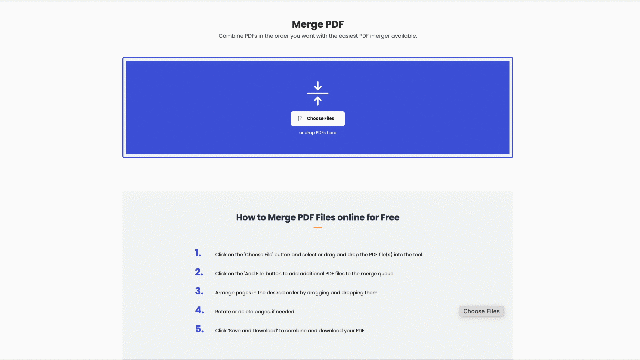
-
Pergi ke Alat Gabung PDF: Mulailah dengan menuju ke alat Gabung PDF PDFBoosters.ai. Anda akan disambut dengan antarmuka yang sangat sederhana yang dirancang untuk kemudahan.
-
Pilih PDF yang Ingin Digabungkan: Klik tombol "Pilih File" dan pilih PDF yang ingin Anda gabungkan dari perangkat Anda. Anda dapat memilih beberapa file sekaligus, atau menambahkannya satu per satu. Alat ini bahkan memungkinkan Anda untuk menambahkan lebih banyak PDF nanti, yang sangat membantu jika Anda lupa sesuatu!
-
Tambahkan PDF Lagi jika Diperlukan: Tidak menambahkan semua file Anda sekaligus? Tidak masalah! Cukup tekan "+ Tombol" dan terus tambahkan. Tidak perlu memulai ulang!
-
Atur Halaman Anda: Sekarang datang bagian yang menyenangkan—menyeret dan menjatuhkan halaman dalam urutan yang Anda inginkan. Butuh halaman sampul di bagian atas? Cukup pindahkan ke sana. Mengatur ulang tidak pernah semudah ini.
-
Klik “Selesai” dan Gabungkan: Setelah semuanya terlihat sempurna, tekan tombol "Simpan dan Unduh". Alat ini akan bekerja dan menggabungkan PDF Anda hanya dalam beberapa detik.
-
Unduh PDF Gabungan Anda: Ta-da! PDF baru Anda yang indah telah siap untuk diunduh. Cukup klik tombol unduh, dan Anda selesai.
Menggunakan PDFBoosters.ai sangat cocok saat Anda menginginkan sesuatu yang cepat dan sederhana. Apakah itu beberapa PDF atau kumpulan file yang lebih besar, alat ini menangani semuanya tanpa kesulitan.
Metode 2: Menggabungkan File PDF dengan Preview (Alat Bawaan Mac)
Jika Anda tipe orang yang lebih suka menangani hal-hal secara offline, tidak perlu khawatir—aplikasi Preview bawaan Mac telah siap untuk Anda. Preview adalah salah satu alat yang sering diabaikan yang banyak orang lewatkan. Ini bukan hanya untuk melihat PDF; ini juga alat yang hebat untuk menggabungkan mereka!
Berikut adalah cara Anda dapat menggabungkan file PDF menggunakan Preview:
Panduan Langkah-demi-Langkah untuk Menggabungkan PDF Menggunakan Preview:
-
Buka PDF Pertama di Preview: Mulailah dengan membuka PDF pertama Anda. Cukup klik dua kali file tersebut, dan itu akan otomatis terbuka di Preview.
-
Tampilkan Sidebar Thumbnail: Di jendela Preview, pergi ke Tampilan > Thumbnail untuk menunjukkan sidebar dengan pratinjau kecil dari halaman PDF Anda di sebelah kiri. Ini akan membantu Anda melihat apa yang sedang Anda kerjakan.
-
Seret dan Jatuhkan PDF Tambahan: Di sinilah keajaiban terjadi—cukup seret PDF yang ingin Anda tambahkan langsung ke sidebar thumbnail. Anda dapat menempatkannya di mana saja: di awal, di tengah, atau di akhir.
-
Susun Ulang Halaman jika Diperlukan: Setelah semua PDF Anda ada, Anda dapat mengatur ulang halaman dengan menyeretnya ke atas atau ke bawah di sidebar. Dapatkan semuanya dalam urutan yang benar sebelum menyimpan.
-
Simpan PDF Gabungan Baru Anda: Setelah Anda puas dengan pengaturan, pergi ke File > Ekspor sebagai PDF untuk menyimpan file gabungan baru Anda. Semudah itu!
Menyisipkan Halaman ke Dalam PDF yang Ada dengan Preview
Bagaimana jika Anda tidak ingin menggabungkan PDF penuh tetapi hanya perlu menyisipkan beberapa halaman? Preview juga dapat melakukan itu:
-
Buka PDF yang Ingin Anda Tambahkan Halaman: Buka dokumen dasar di Preview.
-
Temukan Halaman yang Ingin Anda Sisipkan: Buka PDF kedua yang berisi halaman yang ingin Anda tambahkan. Pastikan Anda juga menunjukkan thumbnail di kedua PDF dengan memilih Tampilan > Thumbnail.
-
Seret dan Jatuhkan Halaman: Cukup seret halaman tertentu yang Anda butuhkan dari PDF kedua ke PDF pertama. Tempatkan di mana Anda inginkan dalam dokumen.
-
Simpan PDF yang Diperbarui: Ketika semuanya terlihat baik, simpan file dengan pergi ke File > Ekspor sebagai PDF.
Menyimpulkan
Dan di situlah Anda—dua metode super mudah untuk menggabungkan file PDF di Mac! Apakah Anda memilih jalur online cepat dengan PDFBoosters.ai atau lebih suka menggunakan aplikasi Preview bawaan, sekarang Anda tahu persis cara menggabungkan file PDF di Mac.
Untuk solusi cepat tanpa repot, PDFBoosters.ai sangat cocok saat Anda menginginkan sesuatu. Antarmuka intuitif dan pemrosesan yang aman membuatnya sempurna untuk mereka yang membutuhkan perbaikan cepat, terutama saat menangani beberapa atau file besar.
Di sisi lain, jika Anda bekerja secara offline atau hanya ingin menjaga segalanya tetap sederhana, Preview macOS selalu merupakan pilihan yang dapat diandalkan. Ini sudah ada di Mac Anda, berarti tidak ada unduhan, tidak ada instalasi—cukup seret, jatuhkan, dan gabungkan.
Jadi, lain kali Anda memiliki tumpukan PDF untuk dikelola, Anda tidak perlu khawatir. Dengan alat ini di tangan Anda, menggabungkan PDF akan semudah pie!